YouTube-aviseringar är en utmärkt källa för att uppdatera oss om det nya innehållet, men oftare avbryter de vår upplevelse när du använder enheten. Tja, Apple och YouTube har gett oss privilegiet att justera dessa små uppmärksamhetssökare enligt våra krav. Så här är två sätt att stänga av YouTube-aviseringar på iPhone och iPad.
- Så här aktiverar eller inaktiverar du YouTube-aviseringar på iPhone och iPad
- Så här hanterar du YouTube-aviseringar på iPhone och iPad
- Så här aktiverar du YouTube-aviseringar för rekommenderat innehåll
Så här aktiverar eller inaktiverar du YouTube-aviseringar på iPhone och iPad
Metod 1
- Öppna Inställningar på din iPhone.
- Tryck på YouTube .
- Tryck på aviseringar .
- Slå på / av den för att tillåta meddelanden enligt dina önskemål.
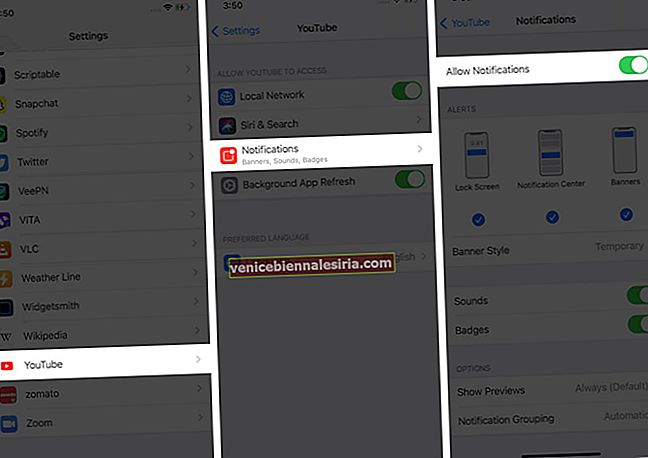
Metod 2
- Starta inställningar på din iOS-enhet.
- Klicka på Meddelanden, bläddra nedåt och välj YouTube från listan.
- Därefter växlar du tillåt meddelande och ställer in det som du vill.
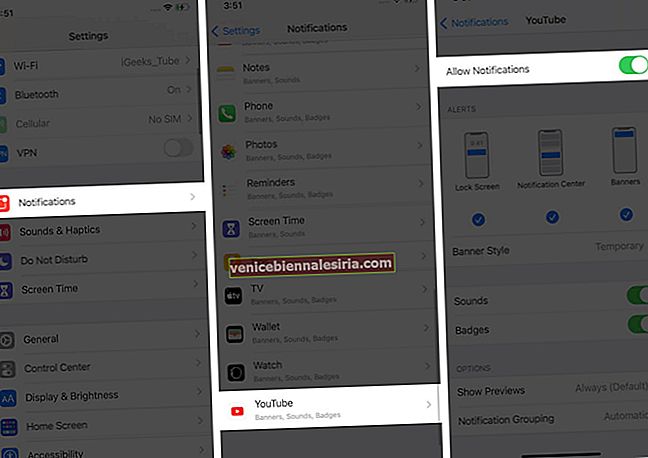
- Slå på / av de listade underalternativen som varningar, ljud och märken för att ytterligare anpassa aviseringar.
Men det är inte det!
Du kan också hantera meddelandet genom att välja den typ du vill få från YouTube.
Så här hanterar du YouTube-aviseringar på iPhone och iPad
För att aktivera selektiva aviseringar på YouTube
- Öppna YouTube- appen och tryck på din profilikon .
- Gå sedan till Inställningar .
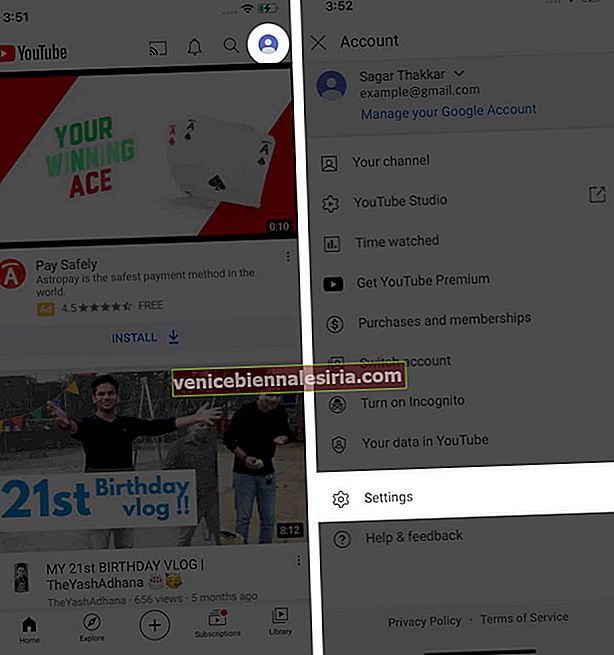
- Tryck på Meddelanden från listan och slå här på / av alternativen enligt dina önskemål.
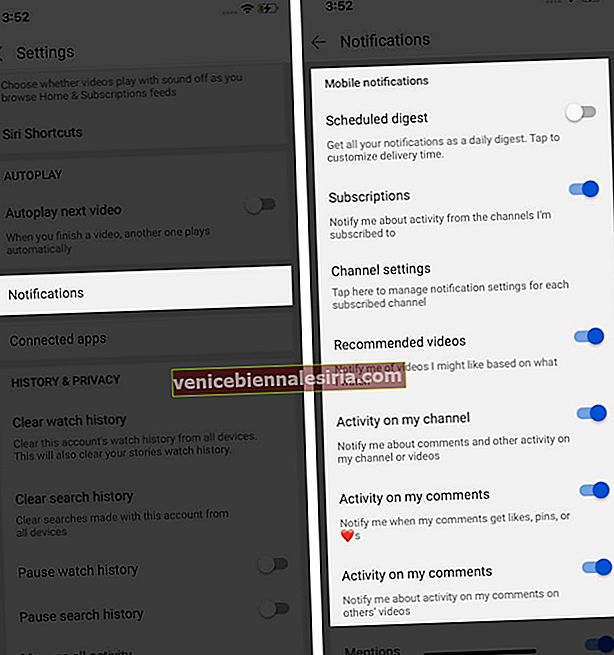
Obs! Se till att dina YouTube-aviseringar är påslagna på din enhet. Om inte, tar YouTube dig tillbaka till dina iOS-inställningar för YouTube.
Här är vad varje alternativ kommer att göra:
- Schemalagd sammandrag : Schemalagd sammandrag kombinerar alla dina push-aviseringar för dagen och skickar en daglig aviseringsmeddelande istället. Du kan också ställa in en viss tid för att ta emot smältningen genom att knacka på den.
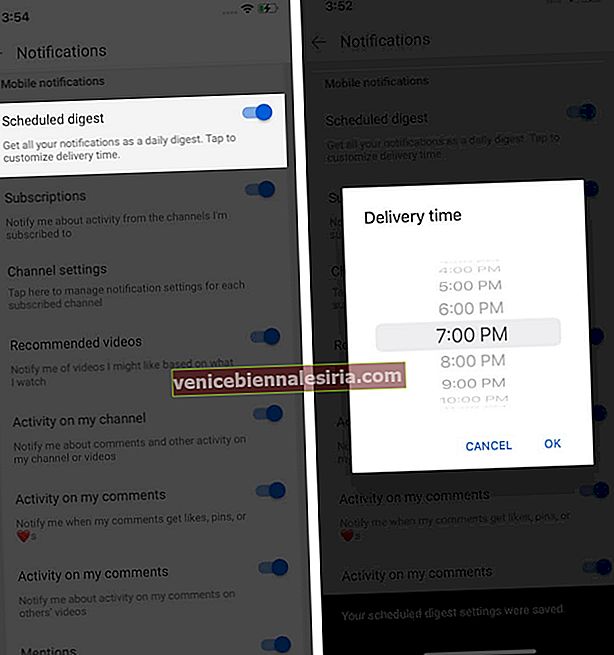
- Prenumerationer : Det här alternativet skickar bara meddelanden från de kanaler du prenumererar på.
- Kanalinställningar : Detta låter dig hantera aviseringar från de prenumeranterade kanalerna.
- Rekommenderade videor : Detta kommer att få YouTube att skicka dig rekommendationer baserat på innehållet du konsumerar.
- Aktivitet på min kanal / Kommentarer : Dessa alternativ skickar ett meddelande när någon reagerar eller kommenterar eller träffar ett liknande på ditt innehåll.
- Nämnder : Du kommer att få ett meddelande när någon nämner din kanal.
- Delat innehåll : Detta meddelar dig när någon delar ditt innehåll på sin kanal.
- Produktuppdateringar : Detta meddelar dig när nya produktuppdateringar eller meddelanden görs baserat på ditt intresse.
- Titta på TV : YouTube filtrerar innehållet och skickar ett meddelande om att du kan titta på en stor skärm.
- Inaktivera ljud och vibrationer : Om du växlar till det här alternativet tystas aviseringarna vid din angivna tidpunkt. Du kan trycka på den för att ställa in tiden.
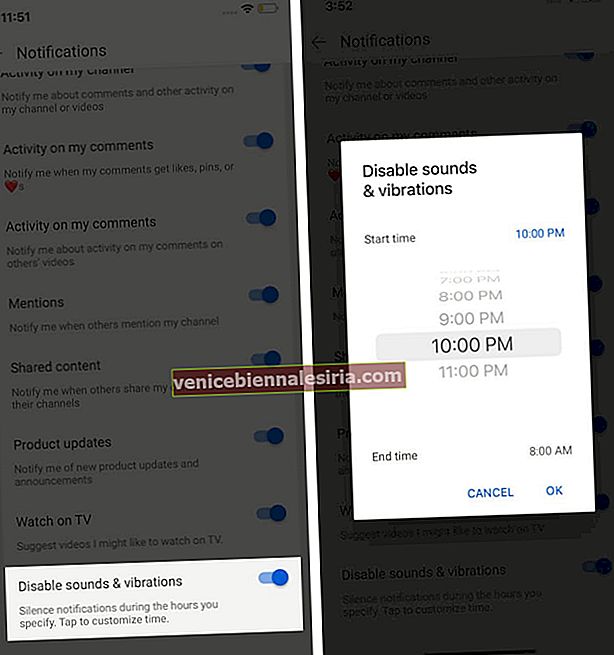
Det finns ett annat sätt som låter dig hantera aviseringen för de kanaler du prenumererar på. Så här kan du göra det.
Hantera aviseringar över kanaler
- Öppna YouTube-appen och tryck på sidan Prenumerationer .
- Du kommer att se alla kanaler du prenumererar på högst upp.
- Tryck på Alla i det övre högra hörnet.
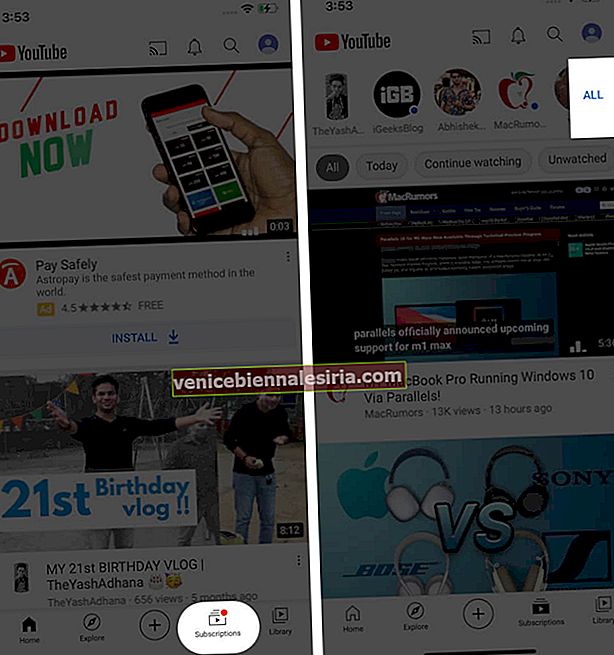
- Klicka sedan på Hantera för att ändra dina meddelandepreferenser.
- Nu trycker du på klockikonen bredvid vars anmälningar måste hanteras.
- Välj önskat alternativ i menyn för att hantera den specifika kanalens avisering.
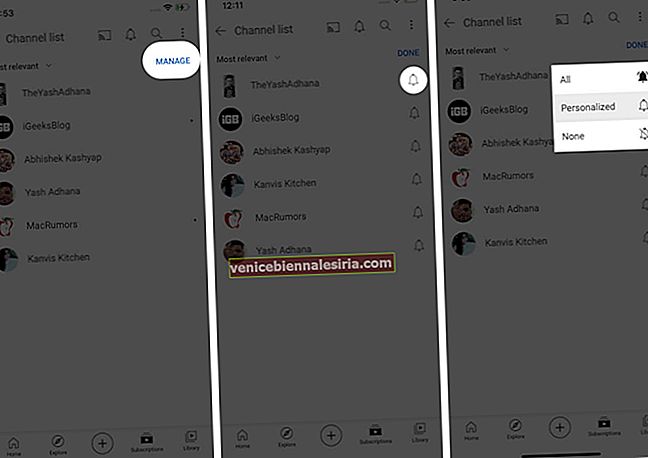
Vad varje alternativ betyder;
- Allt : Detta innebär att du får aviseringar för alla uppladdningar och livestreamar för den kanalen.
- Personlig : Om du väljer det här alternativet kommer YouTube att anpassa dina aviseringar baserat på din visningshistorik och de kanaler du följer.
- Ingen : Namnet säger allt; du får ingen avisering från den specifika kanalen om du väljer detta som ett alternativ.
Rulla ned om du vill ändra innehållets inställningar som appen föreslår dig som rekommendationer.
Så här aktiverar du YouTube-aviseringar för rekommenderat innehåll
- Öppna YouTube och tryck på din profilbild.
- Klicka sedan på Inställningar och gå till Meddelanden .
- Här ser du alternativet " Rekommenderade videor ". Slå på den.
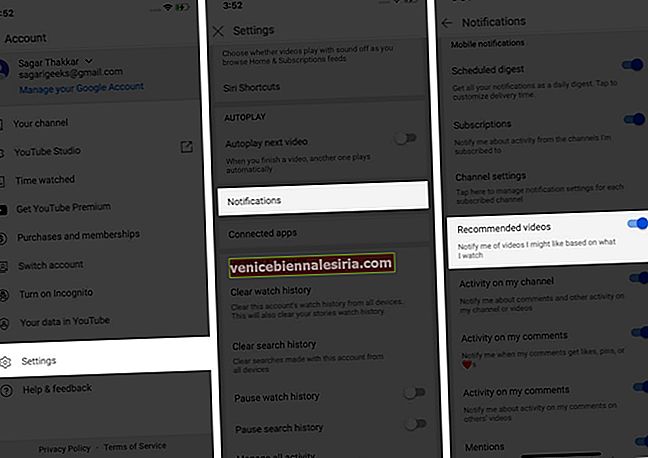
Det är där den klockan slutar ringa kompisar;
YouTube är en av de mest använda apparna, och jag älskar att surfa på den. Men ibland blir det lite för mycket, och justering av aviseringar är till nytta.
Många frågade efter denna lösning. Medan jag besvarade var och en av e-postmeddelandena personligen, trodde jag att det skulle lösa en gång för alla att skapa en artikel. Om du har andra frågor relaterade till Apple, dela dem i kommentarsektionen, så försöker vi täcka dem i våra kommande artiklar.
Under tiden kan du njuta av att läsa:
- Hur man loggar in på YouTube-appen på Apple TV
- Hur man tittar på 4K YouTube-videor på iPhone
- Rensa YouTube sök- och tittarhistorik på iPhone
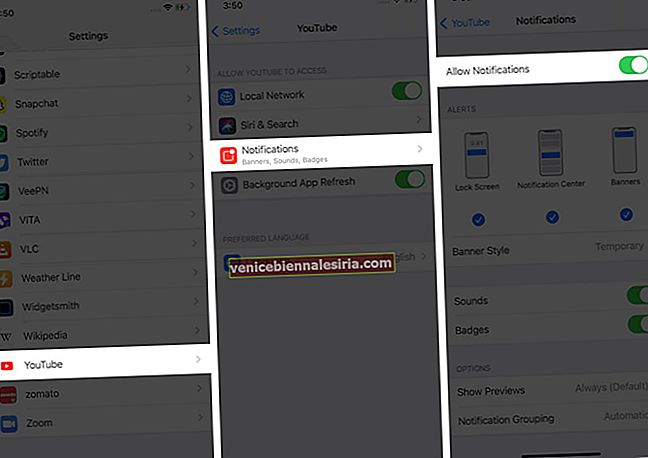
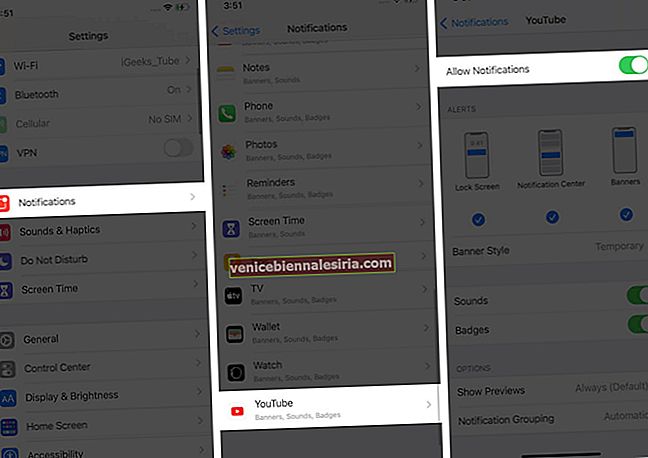
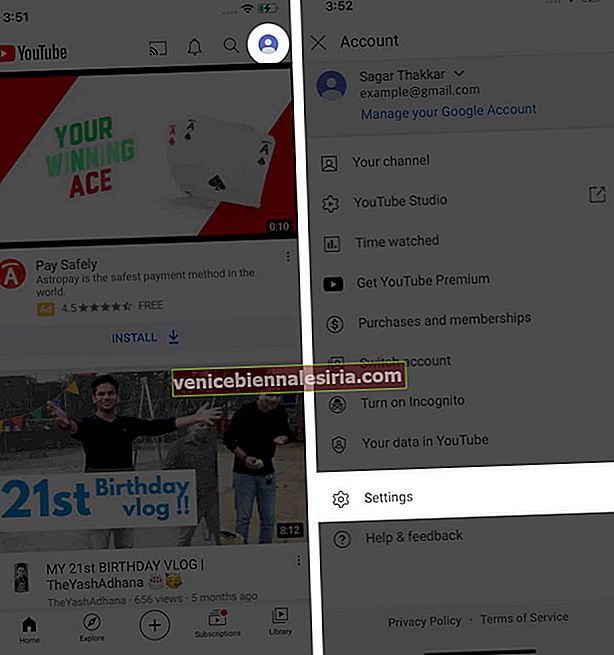
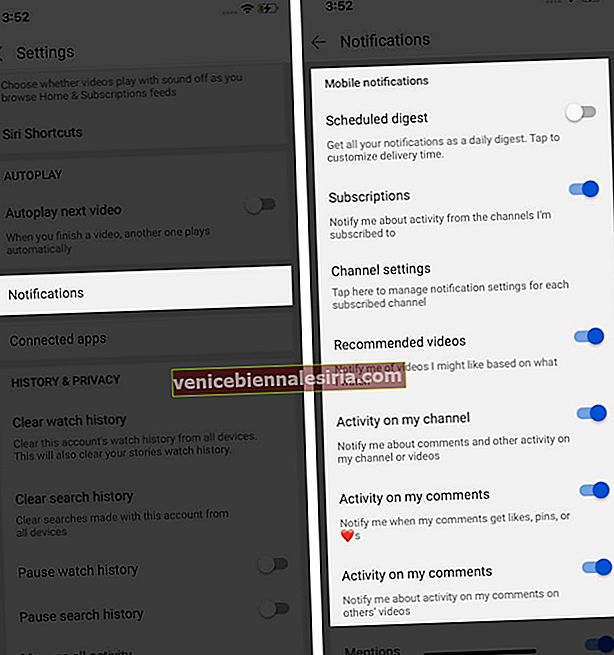
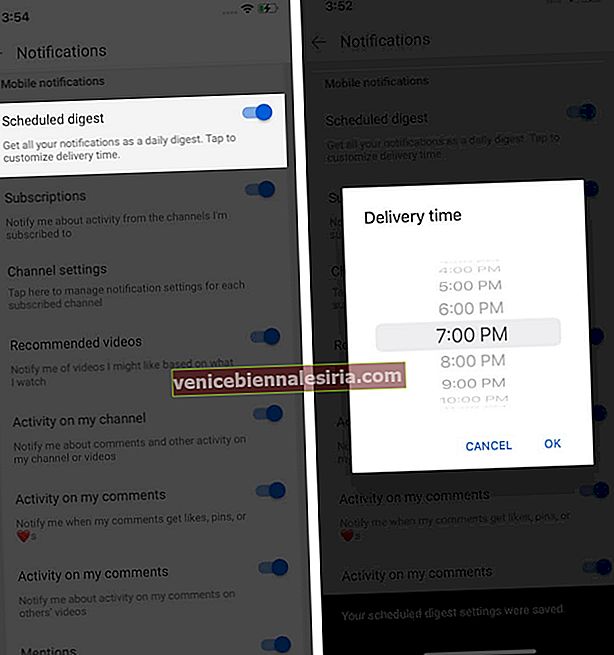
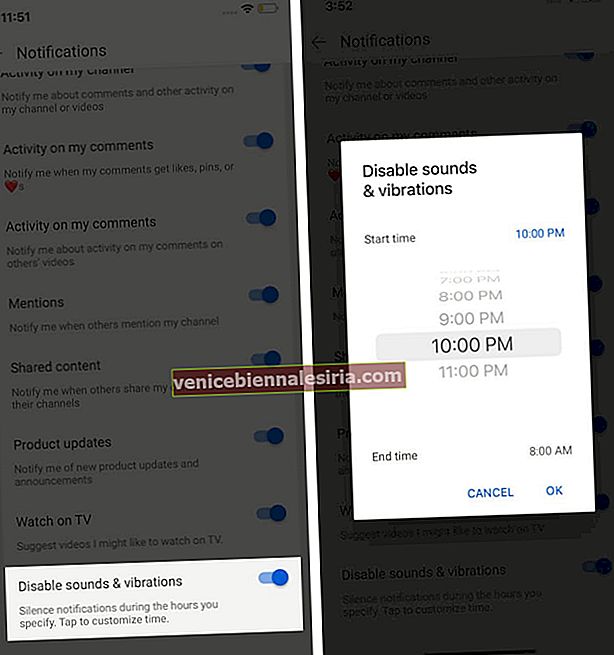
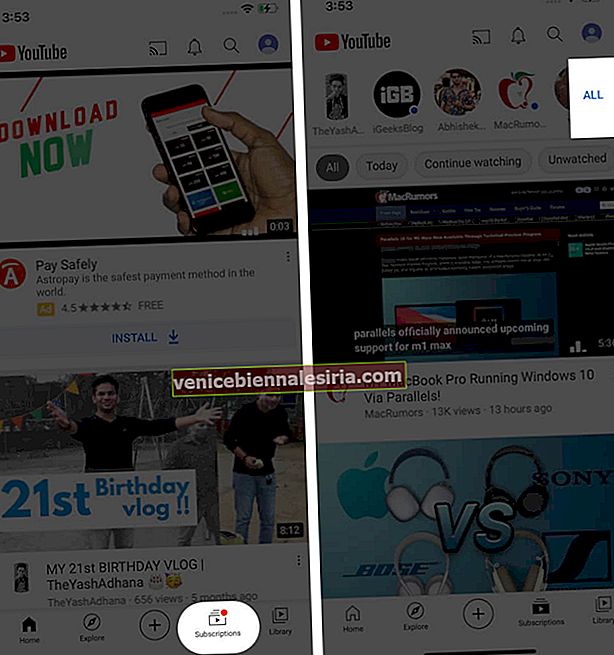
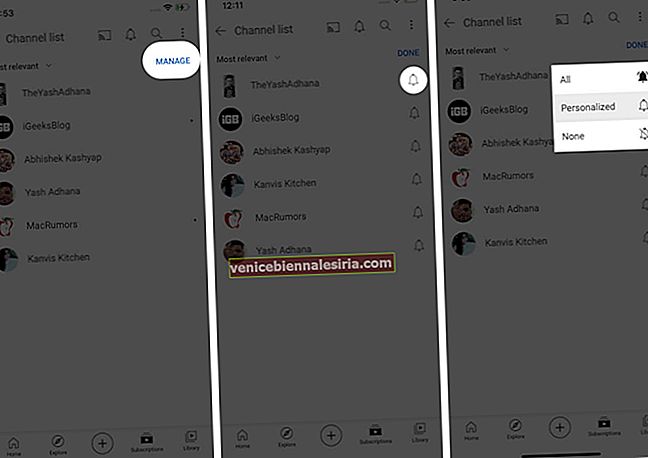
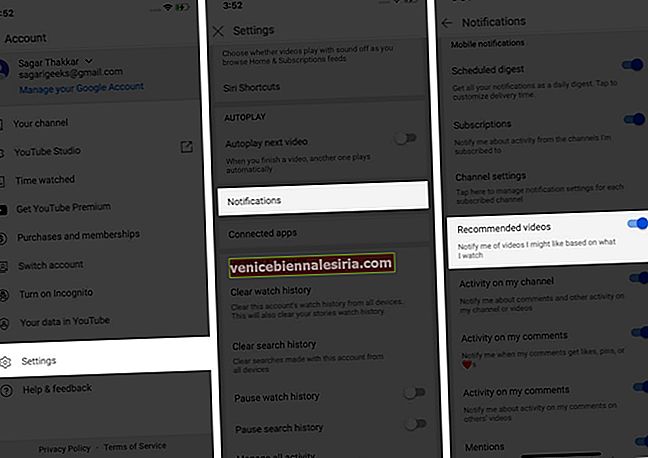

![Bästa 12,9-tums iPad Pro 2018-tangentbordsväskor [2021-upplagan]](https://pic.venicebiennalesiria.com/wp-content/uploads/blog/456/KKWB8ZB52Qpic.jpg)







